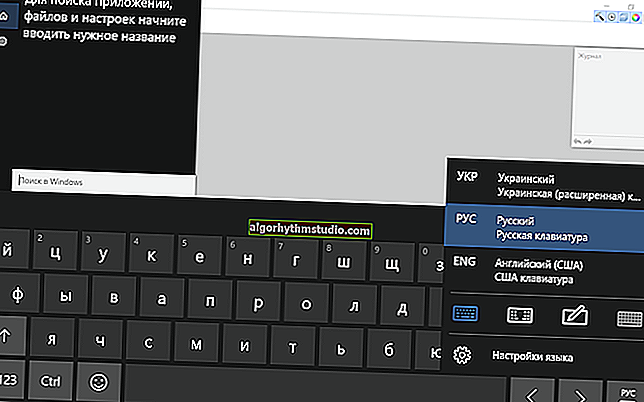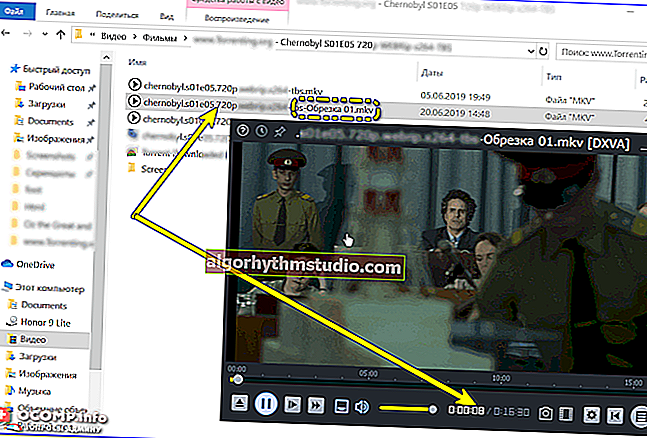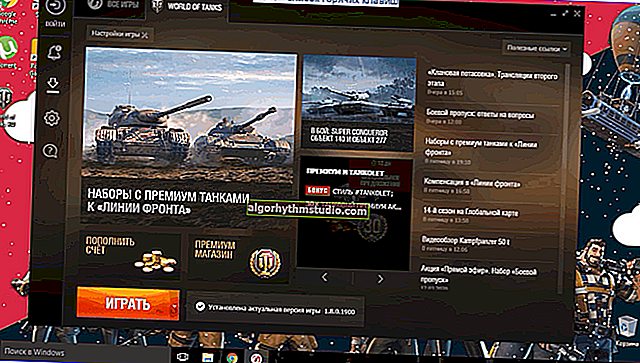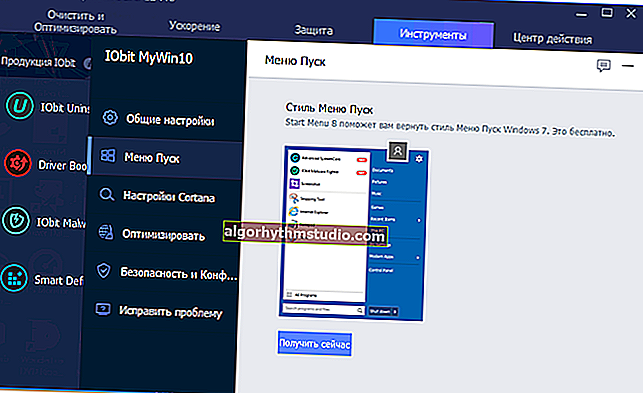Come creare un indirizzo IP permanente per un computer nelle impostazioni del router
 Buon tempo!
Buon tempo!
Probabilmente, molti di coloro che hanno utilizzato una rete locale domestica, a volte si sono trovati di fronte al fatto che è necessario scoprire l'indirizzo IP del computer (ad esempio, per poter giocare a giochi in rete, port forwarding, impostazione di qualsiasi programma, ecc.).
Andrebbe tutto bene, ma se non chiedessi piatti speciali. impostazioni nel router - quindi ogni volta che un computer (laptop, telefono, ecc. dispositivi) viene collegato ad esso - l'indirizzo IP cambierà. Ciò significa che devi scoprire l'IP e modificare le impostazioni ancora e ancora (devi ammetterlo, questo non è molto conveniente anche se stai solo giocando ...).
Per risolvere questo problema e per rendere permanente l'indirizzo IP (o come viene anche chiamato statico), è necessario effettuare una serie di semplici impostazioni. Di seguito cercherò di citarli in una versione passo passo (per semplice percezione, il più possibile) ...
*
Configurazione di un indirizzo IP statico sul router
PASSO 1: trova l'indirizzo MAC dell'adattatore di rete dal computer
Ogni scheda di rete (nota: questo è il dispositivo attraverso il quale un PC / laptop / telefono accede alla rete) ha il proprio numero di identificazione univoco. È una semplice stringa di testo composta da lettere e numeri.
Esempio di indirizzo MAC: 00-1A-3F-F1-4C-C6
Quindi, il nostro compito è scoprire l'indirizzo MAC dell'adattatore di rete con cui il tuo computer / laptop si connette al router e ottiene l'accesso alla rete. Di seguito sono riportati un paio dei modi più semplici per farlo.
Metodo 1
Premi la scorciatoia da tastiera Win + R (dovrebbe apparire una finestra Esegui) e inserisci il comando ncpa.cpl . Dovrebbe apparire una finestra con tutti gli adattatori di rete.

ncpa.cpl - Visualizza tutte le connessioni di rete
Nel mio caso ce ne sono due: "Ethernet" (non attivo al momento, attenzione alla sua icona nello screenshot qui sotto) e "Rete wireless" (questo è un adattatore Wi-Fi).
È necessario scoprire l'indirizzo MAC della scheda di rete attraverso la quale ci si connette alla rete (notare che gli adattatori inattivi sono contrassegnati da croci rosse). Per fare ciò, è sufficiente fare clic con il tasto destro del mouse sull'adattatore e selezionare la scheda "Stato" nel menu contestuale .

Stato della rete wireless
Successivamente, apri la scheda "Dettagli". Vedi screenshot qui sotto.
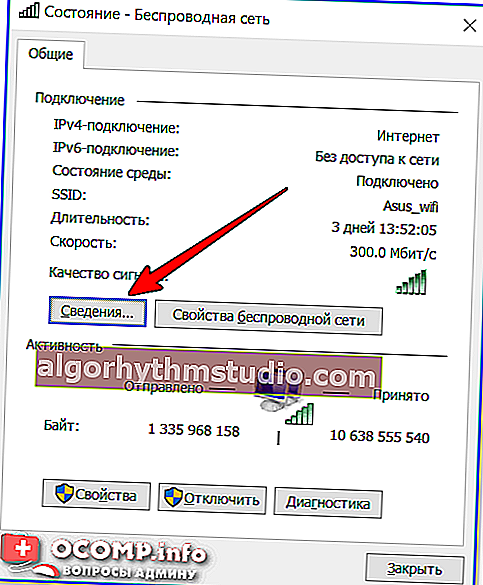
Informazioni di rete
Nella colonna "Indirizzo fisico" verrà presentato l'indirizzo MAC (in Windows, viene semplicemente utilizzata un'abbreviazione diversa ...).

Indirizzo fisico
Aiutare!

Indirizzo MAC: cos'è e dove trovarlo - //ocomp.info/mac-adres-gde-uznat-kak-klonirovat.html
Metodo 2
Puoi scoprire quasi tutti i dettagli su un computer / laptop usando le offerte speciali. utilità. Speccy è molto comodo e chiaro a questo proposito (dai creatori dell'utilità CCleaner; un collegamento ad esso è fornito di seguito, sotto lo screenshot).
In Speccy, apri la sezione "Rete" ed espandi la scheda "Elenco adattatori": mostrerà tutti gli adattatori di rete e i loro indirizzi MAC (nota anche la riga "Nome connessione" - questa nota ti aiuta a navigare se hai più adattatori) ...

Speccy - Visualizza scheda Rete
Aiutare!

Utilità per visualizzare le caratteristiche del computer - //ocomp.info/harakteristiki-kompyutera.html#__AIDA_Speccy
PASSAGGIO 2: immettere le impostazioni del router
Per entrare nelle impostazioni del router, è sufficiente specificare il suo indirizzo IP nella barra degli indirizzi del browser. Di solito queste informazioni sono indicate sul router stesso (basta guardare tutti gli adesivi su di esso).
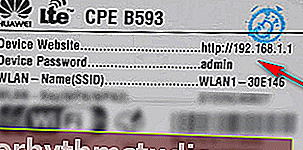
Adesivo router - indirizzo e password per l'accesso

Digitando IP nella barra degli indirizzi di Chrome
Aiutare! Come scoprire l'indirizzo IP del router - //ocomp.info/kak-uznat-ip-routera.html
A proposito, puoi anche scoprire l'indirizzo IP del router usando la riga di comando. È sufficiente utilizzare il comando ipconfig / all (esempio sotto).

ipconfig: scopri l'IP del router

Cancello principale
Aiutare!

Come accedere alle impostazioni del router: //ocomp.info/kak-zayti-v-nastroyki-routera.html
FASE 3: poche parole sulla scelta di un IP
Ovviamente non puoi scegliere alcun indirizzo IP (ad esempio, una cifra). Tecnicamente parlando, l'indirizzo IP dovrebbe essere incluso nel pool di indirizzi DHCP. In pratica, tutto sembra più semplice, ti mostrerò di seguito ✌ ...
E così, nelle impostazioni del router, puoi vedere tutti i dispositivi ad esso collegati in un dato momento. Di solito, queste informazioni si trovano nelle sezioni "Mappa di rete" , "Stato" , "Controllo della larghezza di banda" , ecc. (Vedere le schermate di seguito).
Ad esempio, l'indirizzo IP del mio computer al momento è 192.168.0.106 (è questo che può essere corretto, cioè reso permanente).

Visualizza i dispositivi collegati al router (Tenda)

Router ASUS - scheda della mappa di rete
FASE 4: configura il tuo router (IP statico)
A questo punto non resta che riservare l'indirizzo IP selezionato per l'indirizzo MAC della scheda di rete (ovvero, non appena un dispositivo con un indirizzo MAC specifico si connette al router, gli verrà assegnato l'IP impostato).
Questo può essere fatto nelle impostazioni DHCP (rete locale). Lo mostrerò usando l'esempio di diversi router.
Tenda
Nella sezione "Ulteriori" è necessario inserire l'indirizzo IP (vedere il passaggio 3), l'indirizzo MAC (vedere il passaggio 1) e una nota (può essere qualsiasi cosa). Quindi fare clic sul segno più: la linea verrà aggiunta (vedere la schermata sotto, è evidenziata in rosso).

Router Tenda - impostazioni avanzate / cliccabile
ASUS
Per prima cosa, devi aprire la sezione "Rete locale" e andare alla scheda "Server DHCP" . Successivamente, nella parte inferiore della finestra, trova la sottosezione "Elenco di indirizzi IP assegnati manualmente che ignorano DHCP" e inserisci i valori richiesti (IP, indirizzo MAC - vedere i passaggi 1, 3).

Impostazioni del router ASUS / cliccabile
TP-LINK
È necessario aprire la sezione "DHCP / Address Reservation" (nel firmware russo - "DHCP / Address Reservation") e specificare l'indirizzo MAC e IP. In linea di principio, tutto viene eseguito allo stesso modo delle opzioni di cui sopra.

TP-Link (firmware inglese) - Prenotazione dell'indirizzo IP tramite indirizzo MAC
Aiutare!

Come inoltrare le porte su un router (porte aperte per giochi, Skype, uTorrent e altre applicazioni) - //ocomp.info/kak-probrosit-portyi-na-routere.html
*
Per oggi è tutto, buona fortuna!
✌